Πώς να κάνετε ένα ευρετήριο στο Word Βήμα προς βήμα;
Δημιουργήστε ένα ευρετήριο σε λέξη, Χρησιμεύει στη λίστα των θεμάτων που καλύπτονται στο έγγραφο που κάνετε, καθώς και στις σελίδες όπου κάθε θέμα βρίσκεται. Στο Word, υπάρχουν πολύ απλές λειτουργίες για να δημιουργηθεί αυτόματα ο δείκτης μέσω ενός "Πίνακα περιεχομένων" ή ενός "ευρετηρίου".
Εάν θέλετε να έχετε εντολή στο έγγραφο, είναι ζωτικής σημασίας να έχετε ένα ευρετήριο, το οποίο θα επιτρέψει σε εσάς και τους αναγνώστες να εντοπίσουν γρήγορα και εύκολα συγκεκριμένα σημεία..

Το Word είναι ένα πολύ ισχυρό εργαλείο ως πρόγραμμα επεξεργασίας κειμένου, το οποίο έχει συμπεριλάβει στις λειτουργίες του τη δημιουργία αυτόματων δεικτών και παρόλο που μπορείτε να το κάνετε χειροκίνητα. Γιατί το Word διευκολύνει τη ζωή με αυτές τις λειτουργίες;?
Το ιδανικό είναι να αξιοποιήσετε στο έπακρο όλες τις λειτουργίες που έχει το Word, για να εξοικονομήσετε χρόνο και προσπάθεια όταν δημιουργείτε ένα έγγραφο.
Το Word αποκαλεί "Πίνακα περιεχομένων" σε αυτό που σε πολλά μέρη του κόσμου είναι γνωστό ως "ευρετήριο" και "ευρετήριο" σε αυτό που είναι συνήθως γνωστό ως αλφαβητικό ευρετήριο.
Αν και οι δύο είναι παρόμοιες και είναι πολύ χρήσιμες κατά την εργασία με εκτεταμένα έγγραφα, σας συνιστούμε, εάν θέλετε να διατηρήσετε μια σειρά των σελίδων σύμφωνα με τη σειρά των τίτλων που έχετε δημιουργήσει, χρησιμοποιήστε τη λειτουργία "Πίνακας περιεχομένων".
Από την άλλη πλευρά, εάν θέλετε να διατηρήσετε τη σειρά του δείκτη σας σε αλφαβητική σειρά, πρέπει να χρησιμοποιήσετε τη λειτουργία "Εισαγωγή ευρετηρίου".
Βήμα προς βήμα για να δημιουργήσετε ένα ευρετήριο στο Word με τη συνάρτηση "Πίνακας περιεχομένων".
Για να κάνετε βήμα προς βήμα ένα ευρετήριο με τη συνάρτηση "table of contents", λαμβάνεται υπόψη η ακολουθία σελίδων για τη δημιουργία του ευρετηρίου στο Word.
Σας προσκαλούμε να ακολουθήσετε αυτά τα βήματα αν αυτό είναι που θέλετε να κάνετε:
1.- Πρέπει να ανοίξετε το έγγραφο στο οποίο θέλετε να δημιουργήσετε το ευρετήριο.
2.- Οι τίτλοι και οι υπότιτλοι που έχετε στο έγγραφο πρέπει να τοποθετηθούν με στυλ μέσω της ενότητας Στυλ στην αρχική καρτέλα.
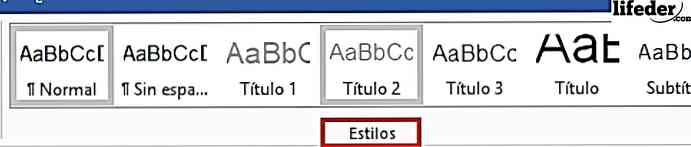
Πρέπει να επιλέξετε τις λέξεις του κάθε τίτλου του θέματος που νομίζετε ότι πρέπει να εμφανίζονται στο ευρετήριο και να του δώσετε στυλ που είναι τίτλοι (Αυτοί που λένε στο κάτω μέρος "Τίτλος", "Τίτλος 1", "Τίτλος 2" ή "Τίτλος 3 ").
3.- Μόλις ολοκληρώσετε το βήμα 2, τοποθετήστε το δρομέα γραφής όπου θέλετε να τοποθετήσετε το ευρετήριο. Συνήθως είναι σύνηθες να κάνετε τον δείκτη στο τέλος του εγγράφου ή αμέσως μετά το Cover ή dedicatory.
4.- Κάντε κλικ στην καρτέλα "Αναφορές" στο επάνω μέρος του μενού και εντοπίστε το κουμπί "Πίνακας περιεχομένων". Αυτό το κουμπί βρίσκεται στην αριστερή πλευρά του μενού.
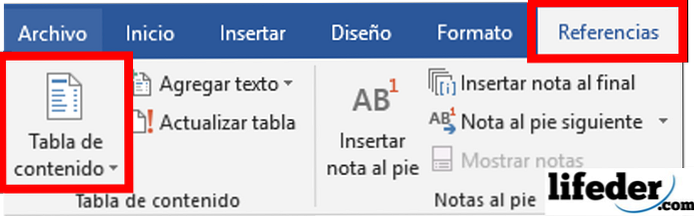
5.- Κάντε κλικ στο "Πίνακας περιεχομένων" και επιλέξτε "Αυτόματο πίνακα 1" ή "Αυτόματο τραπέζι 2". Αυτό που διαφέρει σε κάθε πίνακα είναι ότι θα σας πει "Περιεχόμενο" και το άλλο θα σας πει "Πίνακας περιεχομένων".
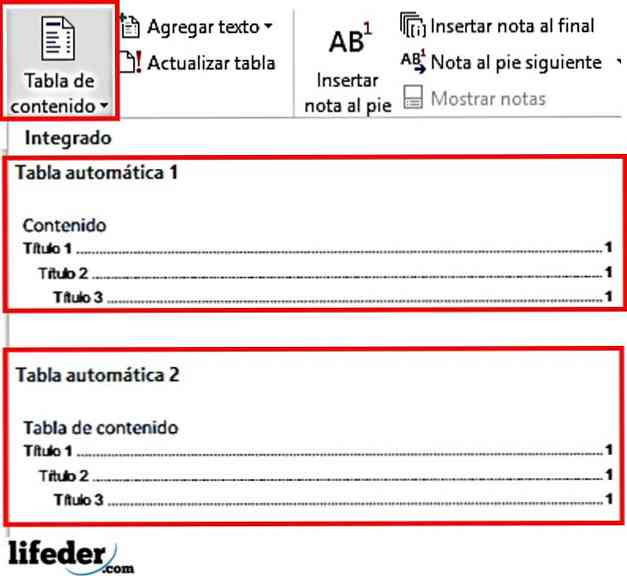
6.- Έτοιμοι! Ο δείκτης δημιουργήθηκε αυτόματα και ταξινομήθηκε σύμφωνα με την ακολουθία σελίδων στο έγγραφό σας.
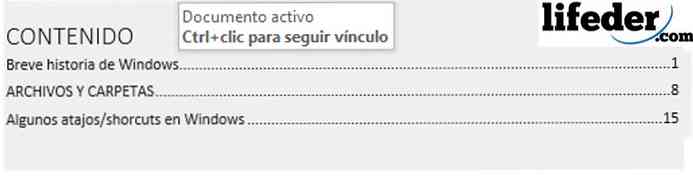
Σε περίπτωση που κάνετε αλλαγές στο έγγραφο, πρέπει να κάνετε κλικ στο ευρετήριο που έχετε δημιουργήσει και να πατήσετε "Ενημέρωση πίνακα".
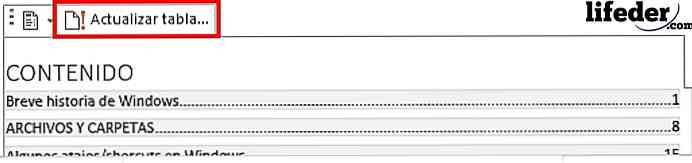
Με αυτόν τον τρόπο θα ανοίξει ένα παράθυρο όπου θα πρέπει να επιλέξετε αν θέλετε να ενημερώσετε τον αριθμό των σελίδων ή εάν θέλετε να ενημερώσετε ολόκληρο τον πίνακα σε περίπτωση που έχετε προσθέσει περισσότερους τίτλους.
Μόλις επιλέξετε την επιλογή των προτιμήσεών σας, πατήστε την αποδοχή και ο πίνακας σας θα έχει ενημερωθεί.
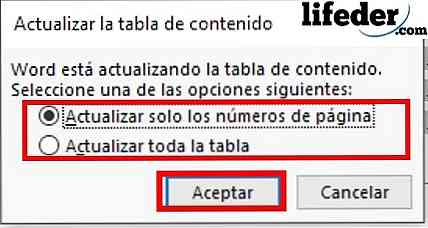
Βήμα προς βήμα για να δημιουργήσετε ένα ευρετήριο με τη συνάρτηση "Εισαγωγή ευρετηρίου"
Χρησιμοποιώντας τη λειτουργία "εισαγάγετε δείκτη" για να δημιουργήσετε ένα ευρετήριο, που αξίζει τον πλεονασμό, είναι όταν θέλετε να λάβετε υπόψη την αλφαβητική σειρά των τίτλων του ευρετηρίου και όχι την ακολουθία των σελίδων στις οποίες εμφανίζεται. Γι 'αυτό σας προσκαλούμε να ακολουθήσετε τα παρακάτω βήματα:
1.- Με το ανοιχτό έγγραφο του Word που θέλετε να δείξετε, εντοπίστε την καρτέλα "Αναφορές" και κάντε κλικ σε αυτό.

2.- Εντοπίστε το κουμπί "Καταχώριση σήματος" και κάντε κλικ σε αυτό. Το κουμπί βρίσκεται στη δεξιά πλευρά του μενού που μόλις ανοίξατε.

3.- Με αυτόν τον τρόπο θα ανοίξει το ακόλουθο παράθυρο:
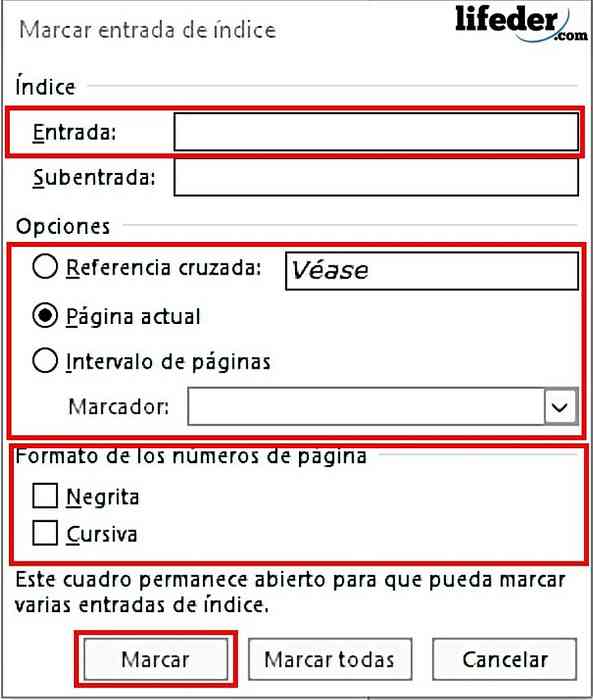
4.- Εδώ πρέπει να τοποθετήσετε τον τίτλο που θέλετε να εμφανίζεται στο περιεχόμενο του ευρετηρίου.
Για να το κάνετε αυτό, πρέπει να μεταβείτε σε κάθε τίτλο εγγράφου και να το επιλέξετε χειροκίνητα, στη συνέχεια πιέστε το πλαίσιο κειμένου "Εισαγωγή".
Με αυτόν τον τρόπο, θα αντιγραφείτε σε αυτό που μόλις επιλέξατε στο πλαίσιο εισαγωγής κειμένου.
5.- Πρέπει να επιλέξετε "επιλογές" εάν ο τίτλος που τοποθετείτε είναι:
- Μια παραπομπή (δηλαδή, η σύνδεση αυτού του θέματος του εγγράφου με μια άλλη ενότητα όπου αναφέρεται).
- Η τρέχουσα σελίδα, σε περίπτωση που θέλετε να εμφανίζεται από το σημείο εκκίνησης του θέματος.
- Διάρκεια σελίδων, όταν θέλετε να τοποθετήσετε από όπου ξεκινάει μέχρι που τελειώνει το θέμα.
6.- Αφού επιλεγεί αυτό, πρέπει να επιλέξετε τη "Μορφή των αριθμών σελίδων", ελέγχοντας εάν υπάρχει έντονη γραφή και / ή πλάγια γραφή.
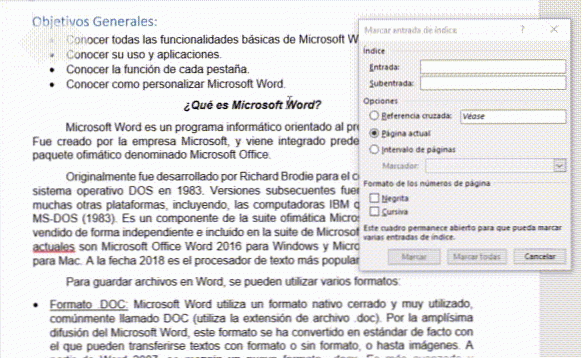
7.- Έχοντας όλα τα συμπληρώματα για τον τίτλο, πατήστε "Mark"

Σημείωση: Θα τοποθετηθούν ορισμένα σύμβολα στο έγγραφο, μην ανησυχείτε, δεν έχει καταστραφεί αυτό που έχετε κάνει, είναι απλά λόγια Word για να είναι δυνατή η τοποθέτηση.

Εάν τα σήματα σας ενοχλούν, αφού σημειώσετε όλες τις καταχωρίσεις (θυμηθείτε να το κάνετε με το χέρι), μεταβείτε στο Αρχείο -> Επιλογές -> Εμφάνιση και καταργήστε την επιλογή "Εμφάνιση σημείων μορφοποίησης" και πατήστε "OK".
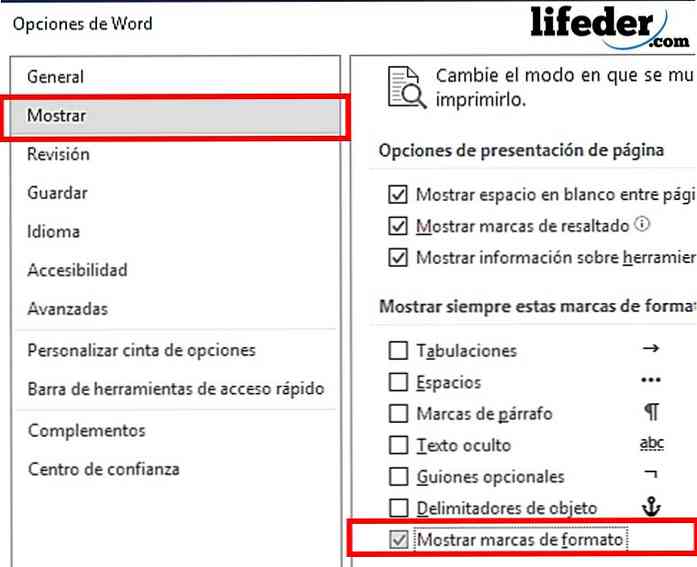
8.- Αφού επισημάνετε όλες τις καταχωρίσεις που θέλετε να εμφανίζονται στο ευρετήριο, πατήστε "Εισαγωγή ευρετηρίου" (δίπλα στο "Mark Entry").
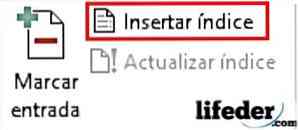
9.- Τέλος, θα ανοίξετε ένα παράθυρο όπου μπορείτε να προσαρμόσετε την εμφάνιση του ευρετηρίου που έχετε δημιουργήσει, αφού ολοκληρώσετε την προσαρμογή πατήστε "Αποδοχή".

10.- Έτοιμοι! Έχετε δημιουργήσει ένα ευρετήριο αλφαβητικά ταξινομημένο αυτόματα στο Word.

Σημείωση: Κάτω από το "ένθετο ευρετήριο" υπάρχει ένα κουμπί που λέει "Ενημέρωση ευρετηρίου". Πρέπει να κάνετε κλικ σε αυτό εάν θέλετε να ενημερώσετε οποιαδήποτε τροποποίηση του εγγράφου που επηρεάζει τις σελίδες του ευρετηρίου
Αναφορές
- Ομάδα της Microsoft (χωρίς ημερομηνία). Δημιουργία πίνακα περιεχομένων (Ισχύει για το Word για Office 365, Word 2016, Word 2013, Word 2010, Word 2007). Ανακτήθηκε από: support.office.com τον Ιούλιο του 2018.
- Ομάδα της Microsoft (χωρίς ημερομηνία). Δημιουργία και ενημέρωση ευρετηρίων (Ισχύει για το Word για Office 365, Word 2016, Word 2013, Word 2010, Word 2007). Ανακτήθηκε από: support.office.com τον Ιούλιο του 2018
- MSN (Undated). Πώς να δημιουργήσετε ένα ευρετήριο στο Word σαν ειδικός; Ανακτήθηκε από: msn.com τον Ιούλιο του 2018
- Ομάδα της Microsoft (τελευταία ενημέρωση: Ιανουάριος 2014). Πώς να αριθμήσετε κεφάλαια, παραρτήματα και σελίδες σε έγγραφα που περιέχουν τίτλους Word με κεφάλαια και παραρτήματα. Προβολή από: support.microsoft.com
- Cubides Joya, Zulay (2018). πώς να δημιουργήσετε πίνακα περιεχομένων σε ένα έγγραφο του Word. Ζητήθηκε από: aprendendiendo.wikispaces.com τον Ιούλιο του 2018
- WikiBooks (τελευταία έκδοση: Ιούλιος 2018). LaTeX / Ευρετηρίαση. Είδατε για: en.wikibooks.org.


